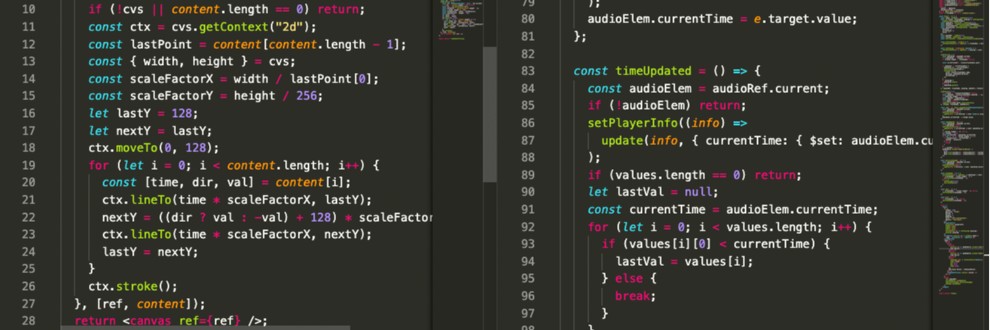UFOTW向け連動音声プレーヤーマニュアル
UFOTW向け連動音声プレーヤー マニュアル ver 0.1.13
本記事では、プレーヤーの使い方について解説します。
本プレーヤーを利用して音声作品を楽しむためには、以下の操作が必要になります。
- 音声作品のインポート
- 対応したCSVファイル(タイムシート)のインポート
- 音声とCSVファイルの関連づけ
- BluetoothによるUFOTWとPCの接続
また本プレーヤーはversion 0としている通り、現在開発途中のため、多数のバグや使いづらいUI、未実装の部分などが残っています。予めご了承ください。
可能であれば、実際に使用していただいて、バグ報告やフィードバックなどいただけると幸いです。
プレーヤーのダウンロード
以下のリンクからダウンロードできます。利用するOSに対応したバージョンを選んでダウンロードしてください。ダウンロードには無料プランで支援する必要があります。
v0.1.30
v0.1.29
v0.1.28
v0.1.19
v0.1.18
v0.1.16
v0.1.15
v0.1.13
v0.1.12
v0.1.10
v0.1.8
v0.1.6
v0.1.5
プレーヤーのインストールと起動
プレーヤーはzip形式にて圧縮されていますので、適宜解凍してください。
以下のような実行ファイルをクリックすると起動できます。
初回起動時には、開発元を認証できないという警告が出ますが、無視して実行してください。
現状、起動にはかなりの時間(数十秒から数分)がかかりますので、コーヒーでも飲みながらお待ちください。起動すると以下のような画面が表示されます。
アプリの信頼性について
全てのソースコードと、実際のビルドプロセスについては公開していますのでGitHubのリポジトリを参照してください。また、ここで配布しているものについては、GitHub Actionsを利用してビルドしたものをダウンロードしてきたものになります。
https://github.com/kiays/ScriptPlayer
音声作品のインポート
左のメニューからインポートボタンをクリックするとインポート画面が表示されます。
プレーヤー内で利用したい音声ファイルにチェックを入れ、サムネイルとして利用したファイルを選んでください。
サムネイルの下にある青い "Import" ボタンを押すと、プレーヤー内で利用できるようにインポートします。
インポートボタンを一度押したら、特に画面に変わりはありませんが、インポートが進んでいます。インポート完了後に以下のような作品一覧画面に自動的に遷移しますので、しばらくお待ちください。
画面について
画面左上のメニューボタン(ハンバーガー)をクリックすると、以下のようにメニュー一覧が表示されます。
プレイリスト
本プレーヤーを楽しむには、プレイリストを作成し、インポートしてある音声作品からトラックを選び、そして各トラックにCSVファイルを設定してあげる必要があります。
プレイリスト一覧画面から "New Playlist" をクリックして新規プレイリストを作成します。この画面ではプレイリストのタイトルを変更できます。一番上の"New Playlist"と書かれた文字列をクリックすると入力フォームになり、タイトルを変更できます。
次に、"ADD TRACK" ボタンをクリックして、作品とトラックを選んでください。トラックの右側にある "+" ボタンをクリックするとプレイリストに追加されます。
トラック追加が完了したら、トラックの追加・削除、また並び替えが行えます。
トラックの順序設定などの作業が完了したら、"SAVE" ボタンを 一度だけ クリックしましょう。今の所、クリックした数だけプレイリストが作成されます。そのうち直します。 (v0.1.12で修正されました)
ともあれプレイリスト一覧画面にいくと、プレイリストが作成されているはずです。
プレイリストのトラックに対応するCSVを設定する
プレイリストを作成したら、その中のトラックに対してCSVを設定する必要があります。
プレイリスト一覧画面から、プレイリストをクリックし、CSVを設定したいトラックをクリックすると以下の画面が表示されます(CSV設定済み)
CSVを設定するには、Drop CSV File hereと書かれた部分にCSVファイルをドロップします。そして、そのあと、"SAVE" ボタンをクリックすることで、登録されます。この作業をすべてのファイルに行います。
BluetoothによるUFOTWとPCの接続
プレーヤーの画面上の青い部分の右端のアイコンを押すと、広がってデバイス接続のためのボタンが表示されます。
PCのBluetoothが有効なのを確認し、UFOTWの電源をオンにした上で "connect" ボタンをクリックすると、UFOTWへの接続を試みます。
正常に接続された場合、UFOTWのランプが青く点灯し、"test device" ボタンを押すことでUFOTWが勢いよく動作します。止めるには "stop device" ボタンを押してください。
UFO Scale Factor
このスライダーを変更することで、強弱を変更できます。UFOTWに流す信号にこのFactorをかけてやることで、実際のCSVより全体的に弱くしたり強くしたりできます。
タイムシートの作者様にもよりますが、個人的には優しい刺激が好みなので、だいたい0.7前後で使うことが多いです。
お楽しみの時間
プレイリスト作成とUFOTWの接続が完了し、プレイの準備ができたら、プレイリスト一覧画面からプレイリストをクリックし、一番上のトラック左側の再生ボタンをクリックし、再生を開始します。プレイリストは上から順に再生されます。CSVが設定されているトラックを再生する際には、以下のような表示になります。
トラブルシューティング
UFOTWの接続がすぐ切れる
PCとUFOTWの距離が遠かったり、室内に別のBluetoothデバイスが多い場合は、接続が切れる可能性があります。PCに近づくか、別のBluetoothデバイスの電源を落としてみましょう。
UFOTWに接続できない
UFOTWがすでに別のデバイスに接続され、青く点灯している場合、本プレーヤーに対して接続できません。UFOSA用無線アダプタなどが接続する場合がありますので、UFOTW本体が何にも接続していないことを確認してから(青く点灯していないことを確認してから)connectボタンを押してください。
もしそれでもうまく接続されない場合、以下の項目を試してみてください。
- PCのBluetooth機能のON/OFF
- PCの再起動
- 周囲にある別のBluetooth対応機器の電源を落とす
- UFOTW本体とPCの距離を近づける
- PCの周囲に物を置かない
最後に
本プレーヤーはまだまだバグだらけで、使いにくいところも多々あります。
皆様のフィードバックが頂けると、今後の開発の方針の決定やマニュアルの補足追加などできますので、@keiays までお気軽に連絡ください。感想もお待ちしてます。
また、開発に興味がある方は、ぜひGitHubのリポジトリを見てもらってPull Requestなどいただけるとありがたいです。